Muchos estamos esperando que vayan llegando nuestras HP Reverb G2 que pedimos en Julio y por fin parece que sus compradores empiezan a recibirlas.
En concreto ya podemos asegurar diferentes fechas de envíos en diferentes distribuidores aquí en España, sin duda alguna muy buenas noticias pero ahora surgen otros problemas.
Las HP Reverb G2 ya llegan a España
Muchos usuarios a través del grupo de Telegram de las HP Reverb G2 estan avisando de que les están llegando las gafas de Realidad Virtual que reservaron a primeros de Julio.
Ante todo pronostico, el primer distribuidor que las empezó a enviar en España fue Invelon, que además ha lanzado un comunicado oficial indicando que ya se han enviado todos los visores con reserva hasta el 16 de Julio.
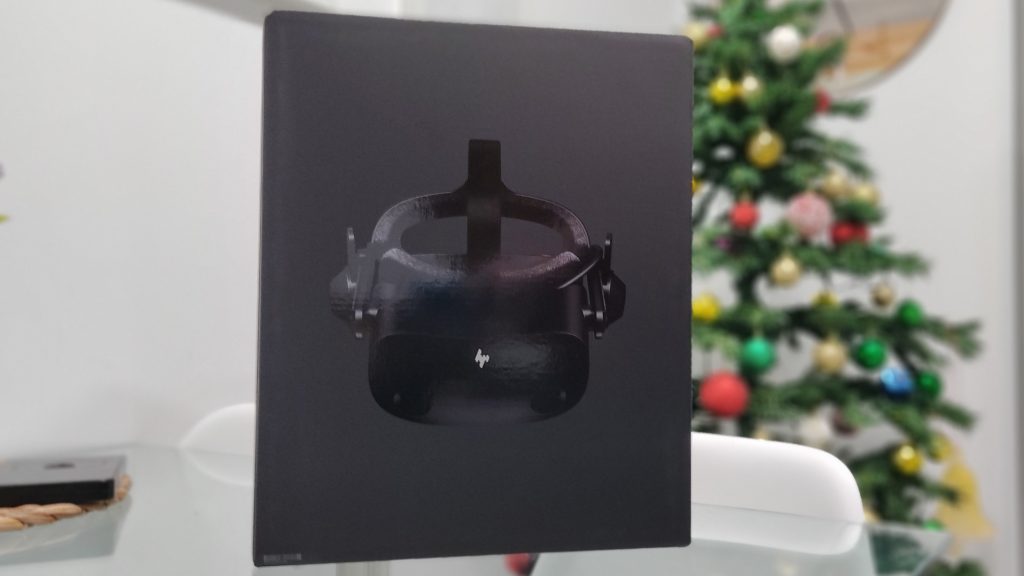
Además también han indicado que la próxima semana recibirán el siguiente lote de fabrica para satisfacer la demanda de los usuarios que siguieron realizaron las pre-reservas antes de Septiembre. Aun así, todavía quedaría mucha más gente que reservó en Agosto y los meses consecutivos.
Todos estos envíos están viniendo sin número de seguimiento, asi que si hiciste la reserva de unas HP Reverb G2 en Invelon hasta el 16 de Julio es posible que el mensajero toque tu puerta con un paquete negro.
Por otro lado, los usuarios que realizaron los pedidos en Amazon ya están recibiendo los cobros en sus respectivas cuentas, lo cual indica que el envío desde sus almacenes será inminente.
Se prevé que Amazon empiece a enviar las unidades a sus clientes finales durante la semana que viene o incluso antes, así que si las tienes ahí reservadas ¡Estad atentos!
¿Qué requisitos necesito para hacer funcionar las HP Reverb G2?
Como ya sabéis los Requisitos de las HP Reverb G2 no son precisamente poca cosa, ya que necesitarás un PC bastante potente para ejecutar la Realidad Virtual a semejantes resoluciones.
Pero debes saber, que si tu equipo no es lo suficientemente potente, podrás hacer algunas cosas para mejorar el rendimiento tanto de Windows Mixed Reality como de SteamVR.
Velocidad de refresco de las HP Reverb G2
Las HP Reverb G2 al igual que cualquier Windows Mixed Reality puede modificar su velocidad de refresco. Al aumentar o disminuir esta opción, lo que hacemos es controlar el rendimiento de nuestro equipo.
Con una configuración de 90 frames por segundo nuestra gráfica sufrirá más que con 60 frames por segundo. Pero lo que tenemos que tener en cuenta es que no todo el mundo es capaz de tolerar los 60 FPS.
Esto tendrás que comprobarlo por ti mismo y saber si realmente es suficiente para ti o no.
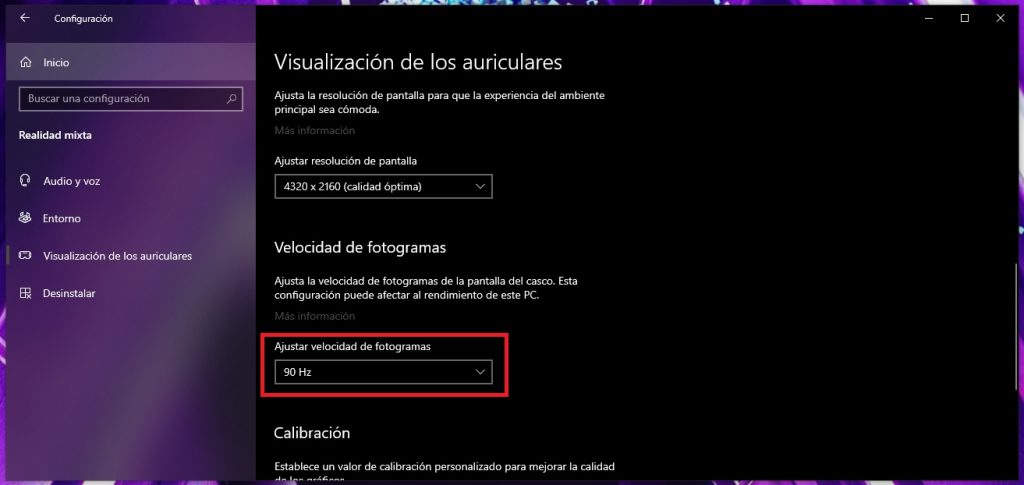
Controlar el Supersampling en SteamVR
Si estableces el control de Resolución de renderizado en manual, podrás controlar la resolución del visor favoreciendo así al rendimiento de tu ordenador.
Tenemos que recordar que la resolución nativa de cada ojo es de 2160×2160 y que SteamVR introduce unos valores de Supersampling bastante elevados.
Estos valores teóricamente son para corregir las distorsiones geométricas además de ayudar a la reproyección, aunque si lo reducimos no veremos nada extraño y mejoraremos considerablemente el rendimiento.
Un valor aproximado a la resolución original es del 48-50%, ya que se situaría muy cerca de los 2160×2160 nativos.
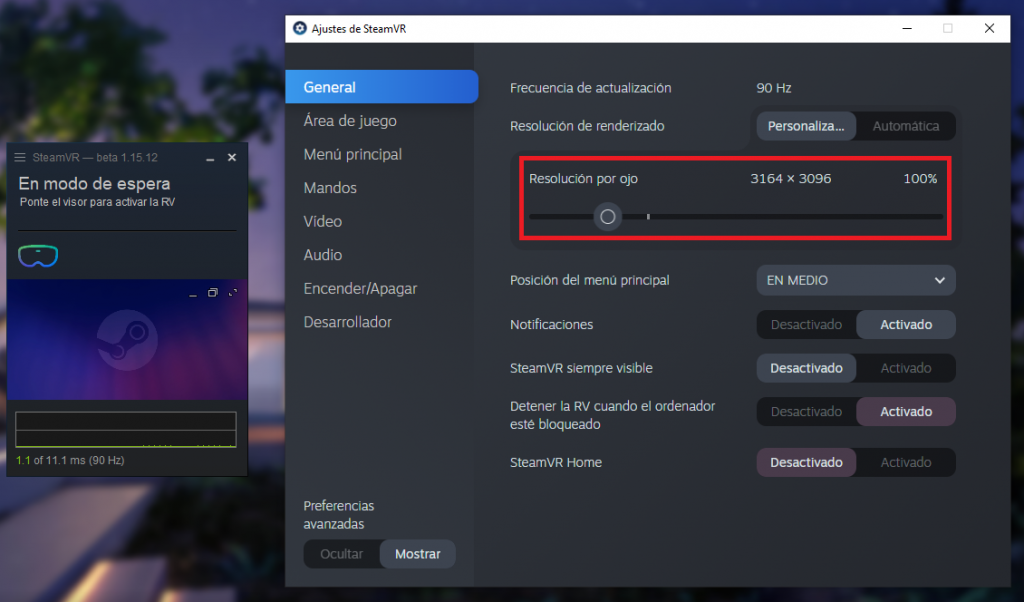
Activar la Reproyección en Windows Mixed Reality
La reproyección es un sistema de suavizado de fotogramas muy avanzado que permite «adivinar» o «inventarse» un número concreto de imágenes por segundo para ayudar a que todo se vea fluido.
En concreto, cuando se activa la reproyección lo que conseguimos es limitar los fotogramas a 45 y que los otros 45 se los «invente». De esta forma, creeremos que nuestro visor está yendo a 90 imágenes por segundo pero realmente va a la mitad.
Para activar esto, tendremos que usar la opción de configuración de WMR en SteamVR y colocarla en Automático. Aunque si decidimos configurar cada aplicación dentro de SteamVR para que tenga un supersampling independiente del principal, también podremos decidir si la reproyección estará activa o no.
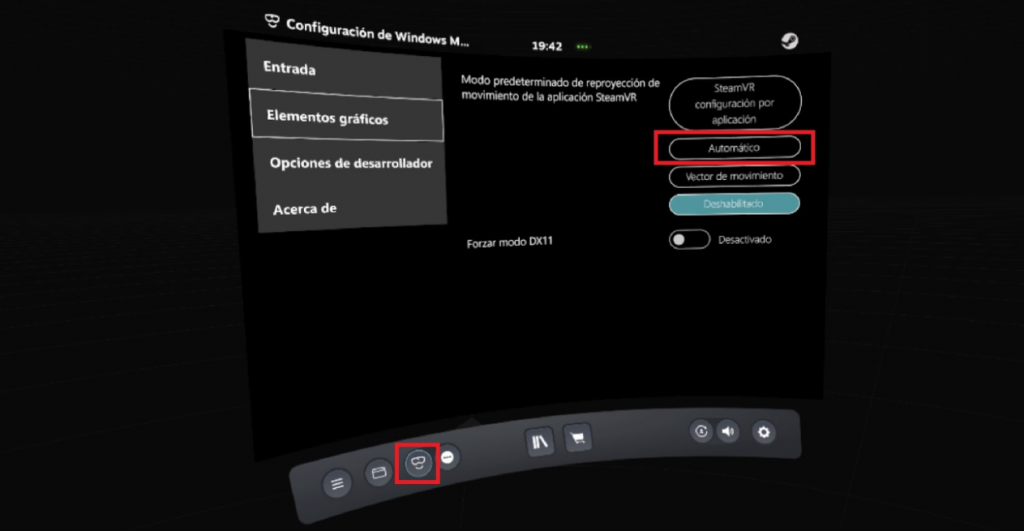
Código de Error 7-13 con Portal de Realidad Mixta y otros problemas
Aunque esto si que puede llegar a se preocupante, la solución suele ser algo sencilla aunque requiere una pequeña inversión. El problema es que muchos usuarios están experimentando incompatibilidades con sus controladoras USB.
En muchas ocasiones, las placa base suelen traer diferentes controladoras USB para tener la máxima compatibilidad posible y evitar problemas, pero en otros solo añaden una única controladora. Si es compatible, no tendrás ningún problema, pero si te falla entonces no podrás usar tu visor de Realidad Virtual.
El Código de Error 7-13 no es el único, ya que existen otros diferentes como el Código de Error 7-14, aunque difieren en la solución. Ya que el 7-13 parece ser más un problema de Hardware que de Software.
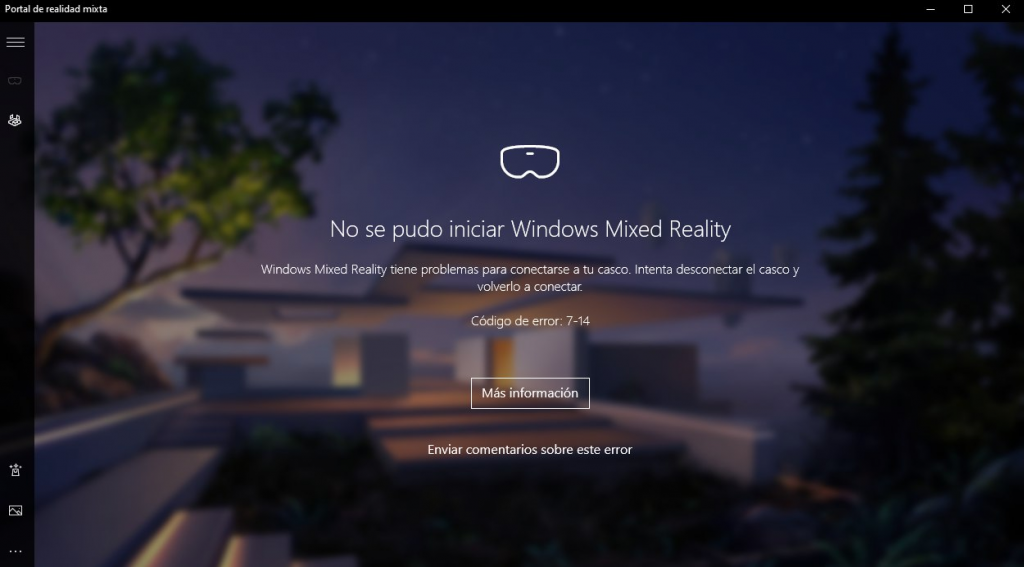
Estos problemas ya se presentan con otras gafas de VR de Windows Mixed Reality e incluso de otros fabricantes, como por ejemplo Oculus. Las soluciones serían las siguientes:
- Actualizar Windows y los drivers de tu controladora USB.
- Actualizar la aplicación de Portal de Realidad Mixta, se actualiza en la tienda de Windows.
- Comprobar todos los puertos USB de tu placa base.
- Usar el adaptador de USB C a USB A que traen las HP Reverb G2.
- Si tienes una Nvidia RTX de la serie 2000 con puerto USB tipo C podrás usarlo sin problemas.
Si ninguna de estas opciones te ha funcionado, lo más recomendable sería comprar una tarjeta PCI Express con una nueva controladora USB que fuera compatible.
Aquí tenéis unas controladoras USB PCIe compatibles con las HP Reverb G2 y sus problemas con los puertos USB:
Recuerda instalar WMR para Steam VR
Por último, si tu instalación ha sido completamente satisfactoria y lo tienes todo configurado y funcionando, lo primero que querrás hacer es ir a Steam para jugar con tus juegos de SteamVR.

Como dato importante, tienes que saber que SteamVR es compatible con Windows Mixed Reality mediante su propia aplicación, asi que es necesario que la instales.
La aplicación se llama Windows Mixed Reality for SteamVR y tendrás que descargarla e instalarla desde Steam para que todo te funcione.
Fin del viaje de tus HP Reverb G2
Con estos pequeños consejos ya tendrás tus HP Reverb G2 funcionando a pleno rendimiento. Asi que ahora lo que te queda es disfrutar de ellas y contarnos tu experiencia en el cajón de comentarios.
Si todavía no conoces este visor, te invito a que le eches un vistazo al Analisis de las HP Reverb G2 que hicimos aquí mismo en la web o incluso el video donde os contamos absolutamente todo.




Ale: Respecto a la conversación del directo Twitch de ayer Jueves 18/12/2020 te adjunto un pequeño escrito sobre el debate del punto dulce y tal, porque es imposible explicarse en un parrafito en un directo. (Y encima yo llevaba cabreo tras hablar con Facebook Business una hora antes……. Que solo venden visores, macho: que lo de ayudar a contactar con el equipo de diseño no es lo suyo pese al nombre)….. MMPPFFFF…… (Una patética conversación en inglés para nada).
En fin: ahí te lo dejo.
Cualquier duda me contactas, un saludo:
https://docs.google.com/document/d/1m3N2gWabANaqE2zLUTYPKd2Q5SoWvkQyXe5YdNeI1p0/edit?usp=sharing
Me lo estoy leyendo pero veo que también sigues añadiendo cosas, muchísimas gracias Leaderface! Muy bien documentado
Buenas Alejandro, muy buen canal, te felicito.
He adquirido recientemente las reverb g2 pero lo elegí sin mandos y ahora me arrepiento, que opciones tengo de mandos con estas gafas?
Muchas gracias
Pues Ruben, creo que ahora mismo no venden los mandos por separados… Asi que creo que no hay muchas opciones. Aquí en la web tienes el tutorial para usar los Knuckles, pero estos necesitan si o si tener también los mandos originales…
Muchas gracias alejandro por tu dedicación a este mundo de la realidad virtual y darnos todo mascadito para poder instalar bien nuestras G2, que por cierto mañana sabado si todo va bien amazon llamara a mi puerta, por fin….despues de un largo camino, mi 3090 va a tener nueva compañera, espero que a todos nos venga bien y no haya problemas y asi las podamos disfrutar perfectamente.
Una pregunta:
Yo en mi placa base tengo un conector usb tipo c 3.1 y un usb tipo a 3.1(los que se ve el conector en rojo)
https://asset.msi.com/resize/image/global/product/product_3_20190522113513_5ce4c371ec84e.png62405b38c58fe0f07fcef2367d8a9ba1/1024.png
y tambien tengo una Inateck Tarjeta de expansión USB 3.0 (7 Puertos)https://www.amazon.es/gp/product/B00FPIMICA/ref=ppx_yo_dt_b_asin_title_o03_s00?ie=UTF8&psc=1
la cual me compre con las oculus cv1 pues con la anterior placa base que tenia, me daban problemas los usb y con esta conectaba los satelites de la cv1 y van de maravilla.
Que aconsejas que use el conector de la placa base tipo c o conectarlo a la Inateck?
un saludo a todos y a disfrutarlas
Pues por desgracia, por lo que he ido viendo, te va a tocar experimentar por ti mismo… Si ves que el USB tipo C no te funciona, tendrás que ir probando con el adaptador de Tipo A… No queda otra
La semana pasada me llegó mi Nitropc 3080 y ahora, en este momento, un paquete negro de Amazon!!!
Ni mis 2 hijos de 8 años están tan ilusionados como yo en este momento y todo es por tu culpa.
GRACIAS!!!
Jajaja a disfrutar!
Creo que si configuras correctamente las HP Reverb G2 te convalidan 3º de Ingeniería Industrial
A mi me ha costado bastante que los mandos se sincronizar por bluetooth con las gafas…me decía que no los encontraba..
Yo tengo problemas con la configuración de los mandos en otros juegos. Esto de ser novato en la VR es lo que tiene. No tengo mucha idea de mapearlos así que cualquier ayudita para poder jugar con esta maravilla a juegos antiguos se agradecería jeje
A mi me costo también que los detectara…. creo que al final tuve churro….lo q hice es que dejaba el dedo en el sensor de las gafas mientras intentaba encontrarlos y emparejarse
Mi problema está en otros juegos que no reconoce los mandos de HP como el Batman VR, I Expect you to Die, Dead Saints & Sinners, Creed, etc.
En cambio el Alyx de lujo
Me tienen harto las G2 y sus problemas con los puertos USB 3.1, cuando quiere me funciona y al rato no va.
¿Habéis probado alguna de las controladoras USB PCIe compatibles que indica AlehandoroVR en su artículo?, veo que será la solución más rápida, pero no sé cual elegir que no de más problemas.
Las 3 que tienes indicadas en el articulo están comprobadas por gente que las compró y les funcionan. Ya dependiendo de si te interesa USB C o USB A puedes elegir
Llevo toda la mañana jugando sin problemas al DCS, que por cierto se ve de escándalo con las G2, pero de repente pantalla en negro y gafas desconectadas del PC por fallo en USB 3.0 Ayer jugando al S.W. Squadrons me pasó igual y ya me fue imposible volver a conectarlas, probando con todos los puertos del PC.
Ya les vale a los de HP, evidentemente sus controles de calidad dejan mucho que desear. No soy el único con este problema, pues anoche estuve indagando en multitud de foros extranjeros y tela la de gente que hay con el mismo problema.
Voy a hacerte caso y hoy mismo pediré una pcie 3.0, está visto que con las controladoras USB de mis 2 PC no se entienden estas G2.
Como siempre, gracias por tu ayuda.
Si te instalas Telegram tenemos un grupo con más de 300 personas donde verás que no eres el único, hay mucha gente con problemas y otros tantos que no… Es un poco lotería todo esto la verdad
Me acabo de instalar Telegram, ¿como puedo participar en ese grupo de usuarios de G2?
pues otro por aqui que tambien le pasa lo mismo, me llegaron hace dos dias, las conecte sin problemas, pero ha sido instalar la ultima actualizacion del portal de realidad mixta y error 4-1 del maldito usb, asi que veo que no va a ser problema de software sino de hardware, pues las devolvere, y a esperar a que vengar arregladas o me pongan unas nuevas. Una pena por que estaba disfrutando del Alyx en alto y hoy estrenaba la 6900xt para ponerlo en ultra pero veo que tendre que esperar.
Yo al final compré una pcie Inateck y no funcionó el invento. Lo he probado en 3 equipos distintos y el fallo 4-1 es contínuo.
El poco tiempo que funcionaron estuvo genial, pero ya me harté y una vez contacte con Amazon, tramitaré su devolución.
Conmigo estos de HP acaban de perder un cliente. Seguiré con las Quest 2, que aunque se ven bastante peor, no me han dado fallo alguno.
Yo llame hace dos días a hp me dijeron que me enviaban otras en 48 horas. Veremos si es verdad, si en una semana no recibo noticias tendré que ver como hago la devolución por que yo las compre por invelon
Yo al final contacté con el servicio técnico de HP, me han dicho que me las cambiarán, aunque de momento no disponen de existencias.
Vaya odisea con las gafas.
Hola Alejandoro!
Enhorabuena por el canal de Youtube y la web, me aporta mucho y me haces pasar grados agradables. Te cuento…
Soy un afortunado usuario de las HP Reverb G2. Tras varios días de pruebas te dejo un tema que he notado que afecta muchísimo al rendimiento de las G2, por lo menos en mi equipo portatil con una RTX 2070 Super.
Se trata del Driver de Nvidia, con diferencia, el que mejor va es el 457.30 (si, es una versión anterior a los actuales). Recomiendo a usuarios de 20XX que se lo instalen. Lo pueden encontrar directamente en la web de envidia buscándolo en google 🙂
Yo encontré esta info gracias a este usuario que se curró un post para optimizar el MSFS2020, te dejo el link completo:
https://forums.flightsimulator.com/t/my-2070-super-vr-settings-and-suggestion-reverb-g2-wmr/342582
Espero qué sirva para la comunidad, sin exagerarte y según lo que me marcaba fpsVR, en la mayoría de juegos he notado una mejora significativa (8-9FPS más :-D)
Saludos!!
Efectivamente Mikel, de hecho en las propias notas de actualización de SteamVR recomiendan volver a ese driver por problemas de framrate. En mi caso, con una RTX 3080 estoy vendido hasta que Nvidia solucione los problemas
Yo también tengo una 3080 y noto caidas de FPS en Assetto Corsa que no tienen demasiada justificación, a no ser por las capas de software y la mala optimización que noto cuando entro en VR (Windows RM+SteamVR+Asseto)
Saludos: Veo comentarios sobre usb3.0 hay que entender que en raras ocasiones existen fallos de este tipo del USB 3.0con las gafas por «consumo» ya que algunas placas base no suministra correctamente la intensidad necesaria, que en su mayoría de veces es por una fuente de alimentación de calidad media y baja y/o poca energía en si misma, en administración windows se puede visualizar el consumo USB y suministro que como mínimo debe ser 500mA para funcionamiento correcto de nuestros puertos USB de placa base o pci. Adelante Alewjandro con tus proyectos
Muchas gracias Candido! ahora mismo el tema de los USB con las G2 está un poco descontrolado, a ver si se aclaran de una vez
Holas a todos,
Mi caso es el de otro corderito engañado, hace dos días recibí mis G2, con mucho retraso por parte de Invelon, y no he podido hacerlas funcionar, sólo he conseguido hacer funcionar el audio con mala calidad en la presentación del Portal de Realidad Mixta. He probado todo, sencillamente la cagada de HP con el USB es lamentable. Están vendiendo un producto que claramente no han testado lo más mínimo en plataformas AMD. Esto lo esperaría en un producto chino importado, pero de HP no. Es una auténtica vergüenza. Buceando toda la noche en foros ingleses, he sabido que el problema lo conocían de lejos, y que hay una gran cantidad de gente afectada. En la web de HP no hay nada que sirva de ayuda, sólo un hilo creado en la filial norteamericana por los usuarios afectados.
Ahora mismo estoy a la espera de una tarjeta de expansión USB como última medida antes de decidir devolverlas, esto me recuerda a los años 90 cuando prácticamente se conectaba artesanalmente cualquier periférico al PC en Windows 95.
Me siento muy apenado, llevo un año esperando para montar este PC de cero para simulación aérea y hacer funcionar medianamente bien el MSFS. Todo lo había elegido en torno a estas gafas para VR en ese juego y llevar un paso más allá mi pasión por la simulación.
Componentes:
Placa base ASUS ROG Strix X570 Gaming F
Ryzen 5800x
Refrigeración líquida Artic 420
Caja Thermaltake P90
RAM 2x16GB Trident Z Royal 4000Mhz CL17
MSI RTX 3080
SSD para Windows 10: WD SN850 1TB PCIe 4.0 1.4 M.2
SSD para MSFS: Gigabyte AORUS NVMe Gen4 2TB M.2
Fuente Alimentación Corsair HX1000 en modo Multirail
Periféricos: Honeycomb Alpha Yoke y Bravo Quadrant. Pedales Thurstmaster Pendular Rudder.
Como veis, todos los componentes son gama alta y recién estrenados, todo para segurar un correcto funcionamiento y compatibilidad.
¿A alguien se le ocurre alguna otra solución?
Por cierto, a parte del problemón que tengo con el Headset G2, si ajusto el auricular derecho para dejarlo a la altura adecuada o lo toco, el sonido se corta, claramente hay una mala conexión en ese cable. En fin, una chapuza de producto.
Gracias y un saludo.
hola, mismo problema, alguna solucion al final? saludos
Una vez recibida la tarjeta PCIe, mis esperanzas se han desvanecido por completo. He comprado el modelo que se lista en este artículo en Amazon por 14,85€, de la marca CSL. No he obtenido ningún cambio, sigo exactamente igual. Si alguien que esté en mi misma situación lee esto, mejor que pruebe con otro modelo, ése no funciona con las especificaciones que he puesto más abajo.
Yo sigo igual, con problemas de puertos USB. Mi PC es parecido al tuyo y cumple de sobra los requisitos de las G2. En mi caso probé con la PCIe Inateck, pero todo continuó igual.
Tras leer en muchos foros extranjeros, parece ser que el problema está en el propio cable que suministra HP, el cual falla más que una escopeta de feria.
Al final contacté con el servicio técnico que tiene HP en nuestro pais, bastante penoso por cierto, pues en una primera llamada me dijeron que me cambiaban las gafas, al ver que tardaban volví a llamarles y me dicen que habían cerrado mi caso por error, lo han vuelto a abrir pero ahora me dicen que lo que me van a enviar es un cable nuevo, aunque de momento no tienen stock y me toca esperar.
Las pedí el pasado julio y todavía sin disfrutarlas, no se ya si reir, llorar o mandarlos a la mierda, vaya panda estos de HP.
Yo llamé ayer y no saben cuando van a tener stock, mi garantía acaba en diciembre, si para julio no las tengo, pondré una denuncia, es lamentable.
Hoy me han llegado las gafas, solo venian las gafas ni auriculares ni cables, pero sigue sin ir, quiero pensar que el problema es del cable, por que si no recuerdo mal cuando le das alimentacion el led del frontal de las gafas con el nombre de la marca, se ilumina de color blanco, pero esto no pasa ni con las viejas ni con las nuevas, asi que me toca esperar otra vez, ya veremos cuando para poder intentar y este espero que sea el definitivo hacer que vuelvan a funcionar.
Buenas Alejandro. Si no se tienen mandos (solo las gafas), ¿sabes como se puede activar la reproyección en Windows Mixed Reality?Muchas gracias por tus consejos.
Creo que te puedes mover por el menú usando el mando de xbox pero tambien se puede hacer desde el archivo de configuración toqueteandolo
A ver si alguien puede ayudarme… Dentro de un juego en vr (no importa cual) presiono sin querer el botón menú del controlador de reverb g2 y me manda al portal de windows mixed reality. y mi problema es que ya no sé como volver al juego. En el monitor sigue abierto el juego pero en las gafas no se como volver.
Esta gente de HP son un desastre, ayer me enviaron un visor, exclusivamente el visor, sin accesorios ni cableado alguno. Las conecté y el problema continua invariable, evidentemente el problema está en el cable USB 3.0, pero esta gente no se entera.
He devuelto el visor y contactado de nuevo con ellos (ya por 6° vez) a fin de que no me cierren el caso y me envíen el cable o bien otro visor al completo.
Compradas el pasado julio y sin poder jugar, vaya desastre de servicio técnico que tienen los de HP.
Buenas tardes Alehandoro, muchas gracias por tu dedicación a este mundillo de la VR, gracias a ti he podido introducirme en el y ahora mismo disfruto de mis quest 2 y mis g2 jeje por supuesto mi ordenador es nivel «entusiasta»
Tengo un problema con las G2 que no consigo encontrarle solución…
Inexplicablemente cuando abro el juego de boxeo Creed que tengo en steamvr no se sincronizan la visión de mis ojos… es decir no muestra lo mismo la imagen izq de la derecha, está desincronizado y da un mareo brutal aparte de no poderse jugar el juego. No consigo ver ninguna configuración donde pueda solventar este problemón!
Es como si la pantalla del ojo izquierdo estuviese 3 centímetros corrida a la izq y la pantalla del ojo derecho 3 centímetros a la derecha dejando un hueco visible negro en medio, la única forma de no marearse es cerrando uno de los dos ojos y aún así solo se ve media imagen por ojo y el resto negro…
Sólo me pasa con este juego pero me gustaría saber por donde puedo configurar esto por si pasa a futuro en otros juegos.
Muchas gracias